Crea e personalizza buste in Microsoft Word
Creazione di buste in Microsoft Word è semplice come stampare le buste a mano. Uno strumento speciale nel programma crea automaticamente le buste per te. Tutto quello che devi fare è inserire il tuo indirizzo di ritorno e l'indirizzo del destinatario. Quando vuoi dare un tocco personale alle tue buste o formattare le buste per adattarle al tuo marchio, personalizza l'aspetto del testo.
Le informazioni in questo articolo si applicano a Word per Microsoft 365, Word 2019, Word 2016, Word 2013 e Word per Mac.
Come stampare una busta personalizzata
Le buste possono essere impostate su includi gli indirizzi di consegna e di restituzione. Se non ti piacciono le impostazioni predefinite per la busta, personalizzala con un carattere diverso e una spaziatura diversa tra il testo e il bordo esterno della busta. È inoltre possibile modificare la modalità di alimentazione della busta nella stampante.
Per creare e stampare una busta con lo strumento Buste ed etichette di Word:
Vai al Mailing scheda.
-
Nel Creare gruppo, selezionare buste.
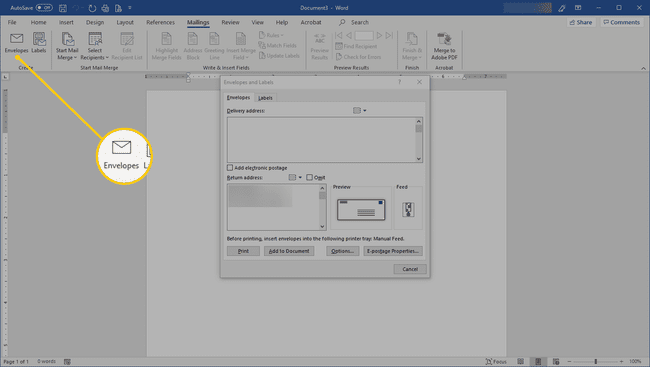
-
Nel Buste ed etichette finestra di dialogo, vai a buste tab, quindi inserisci a Indirizzo di consegna e un Indirizzo di ritorno.
Se il destinatario è nella tua Rubrica di Outlook, seleziona Rubrica freccia a discesa e scegli un contatto.

-
Per modificare l'aspetto della busta, selezionare Opzioni per aprire il Opzioni busta la finestra di dialogo.

-
Per modificare le dimensioni della busta, vai su Opzioni busta scheda, selezionare Dimensione della busta freccia a discesa e scegli una dimensione personalizzata.

-
Per utilizzare un carattere diverso per l'indirizzo di consegna o l'indirizzo di restituzione, selezionare Font per aprire il Indirizzo busta la finestra di dialogo. Scegli un carattere e seleziona ok.
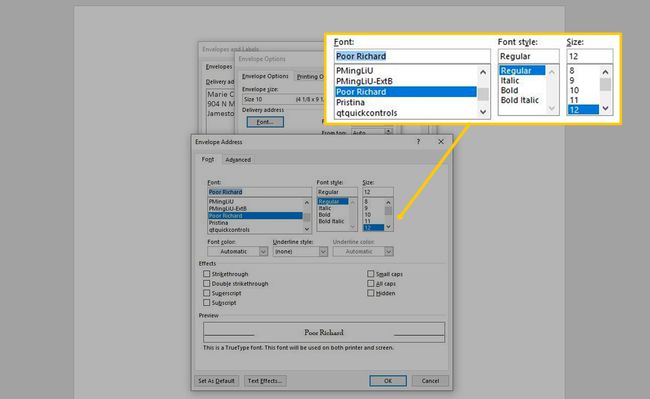
-
Per modificare la modalità di stampa della busta, vai su Opzioni di stampa scheda. Quindi, scegli un orientamento, una direzione e una fonte di alimentazione diversi per il tuo specifico stampante.
La stampante deve essere selezionata in anticipo; non è possibile selezionare una stampante dall'elenco.

Selezionare ok dopo aver effettuato tutte le personalizzazioni alla busta.
-
Inserire buste vuote nella stampante. Per sapere in che modo posizionare la busta, vai su Buste ed etichette finestra di dialogo, selezionare il buste scheda e guarda il Alimentazione sezione, che si trova nell'area in basso a destra della finestra. Il Feed mostra come caricare la busta.

-
Nel Buste ed etichette finestra di dialogo, selezionare Stampa.
Se utilizzi un software di affrancatura elettronica, Word aggiungerà il francobollo alla busta per te.
Aggiungi una busta a un documento
Se preferisci apportare modifiche e personalizzare la busta in un documento di Word, seleziona Aggiungi al documento per inserire la busta come nuova pagina (pagina zero) nel documento attivo. Quindi, personalizza la busta come preferisci.

Le buste devono essere conformi alle specifiche del Manuale della posta nazionale e del Manuale della posta internazionale, i regolamenti postali emanati dal servizio postale degli Stati Uniti. Le buste devono essere prive di disordine e testo e grafica superflui ed essere leggibili dalla macchina e dall'uomo.
